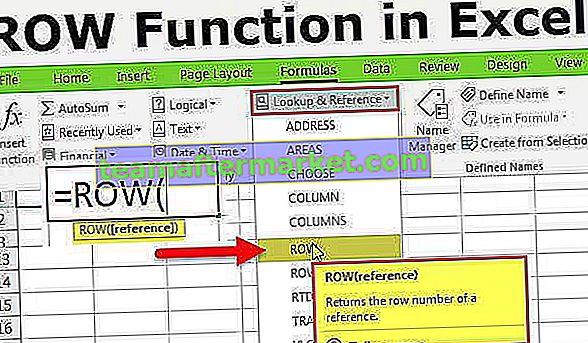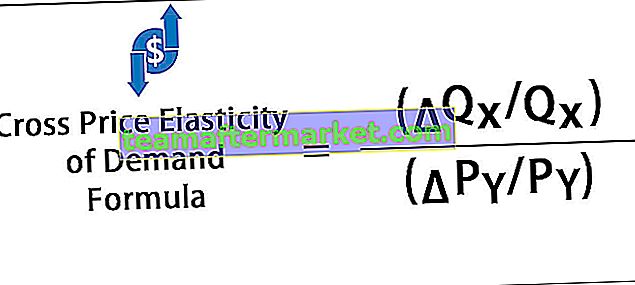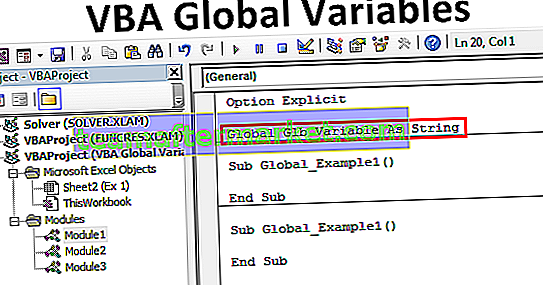KPI is een key performance indicator en in power bi zijn er enkele specifieke vereisten voor dit type KPI-visualisatie, de verplichte vereisten zijn een basiscontext die wordt gebruikt om een bepaalde waarde te vergelijken met een doelconcept dat ook bekend staat als de drempel.
Wat is Power BI KPI?
Het concept van het hebben van KPI's in Power BI Dashboards dient op slimme manieren om de gegevens te analyseren. Elke organisatie zou aan het begin van elk financieel of fiscaal jaar een oog moeten hebben op de voortgang naar de set van normen. Het is dus de taak van elke analist in het bedrijf om bij te houden hoe het bedrijf evolueert naar zijn set van doelen. Met behulp van Power BI-visualisatie kunnen we deze visual maken om de echte impact van het rapport Doel versus Werkelijk te zien. We zullen eenvoudige gegevens zien van het Target vs Actual-rapport van elke maand om een KPI-visual te bouwen in Power BI.
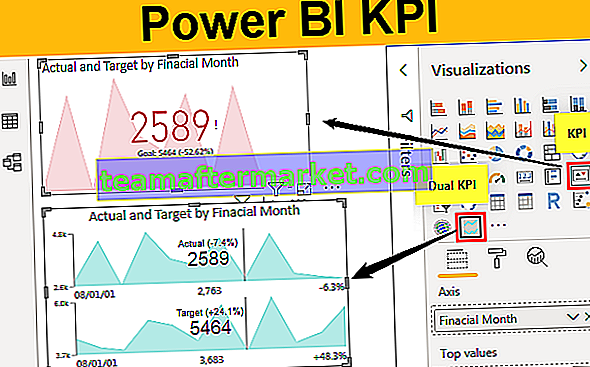
Voorbeelden om KPI-visual te bouwen in Power BI
Om een KPI-visual te bouwen, hebben we eerst een soort gegevens nodig. Hieronder vindt u de eenvoudige gegevens die u kunt gebruiken om KPI-visuals te bouwen.

Kopieer en plak de gegevens rechtstreeks naar Power BI of u kunt de gegevens naar een Excel-bestand kopiëren en vervolgens importeren in Power BI als Excel-bestandsreferentie. U kunt dus de Excel-werkmap-sjabloon downloaden via de onderstaande link die wordt gebruikt voor het voorbeeld van Power BI KPI Visual.
U kunt deze Power BI KPI Excel-sjabloon hier downloaden - Power BI KPI Excel-sjabloonIk heb het Excel-bestand rechtstreeks naar Power BI geüpload en onder de sectie "Gegevens" kan ik deze tabel zien.

Voorbeeld # 1 - Eenvoudige KPI
Ga naar de weergave "Rapport" en klik op de visual "KPI". Hiervoor hebben we drie sets gegevensvelden die moeten worden ingevoegd, namelijk "Indicator", "Trend Axis" en "Target Goals".

Indicator: dit is niets anders dan wat de werkelijke waarden zijn die aangeven ten opzichte van de beoogde doelen.
Trend-as: dit zijn onze maandnamen of -nummers die niet op de horizontale as worden weergegeven.
Streefdoelen: dit vereist geen speciale introductie, dit is onze doelkolom ten opzichte van de indicator.
- Selecteer nu de ingevoegde power bi KPI Visual. Sleep "Fiscale maand" naar "Trend Axis", "Werkelijke" kolom naar "Indicator" en "Doel" kolom naar "Doel doelen".

- Dit zou een Power BI KPI-diagram moeten maken zoals het onderstaande.

Dus onze KPI-grafiek is klaar om te lezen. Dit is een ingebouwde KPI-grafiek. Afgezien hiervan kunnen we verschillende andere kaarten installeren vanaf de marktplaats van Microsoft.
Voorbeeld # 2 - Dubbele KPI
Volg de onderstaande stappen om aangepaste visuals vanaf de markt te installeren.
Stap 1: Klik op drie horizontale stippen onder visualisaties en kies "Importeren van marktplaats".

Stap 2: Nu wordt je gevraagd om in te zingen. Je moet een school- of organisatie-ID gebruiken om in te loggen. Als je geen account hebt, wordt je gevraagd je aan te melden.

Stap 3: Zodra u zich heeft aangemeld, gaat u naar de markt van waaruit we aangepaste afbeeldingen kunnen importeren. U hoeft alleen maar op de knop "Toevoegen" te klikken om door te gaan met toevoegen aan uw visualisatielijst. Hier hebben we “Dual KPI” Visual toegevoegd.

Na het toevoegen kunnen we deze visuals zien onder de visualisatielijst. Laten we nu een "Dual KPI" -grafiek maken om de grafiek van doel versus feitelijk weer te geven.
- Voeg Dual KPI-diagramvisualisatie in.

- Sleep nu de velden en zet ze neer zoals hieronder weergegeven.

- Dus onze Power BI Dual KPI-grafiek ziet er als volgt uit.

Het mooie van deze grafiek is dat wanneer we onze cursor bewegen, het het respectieve maanddoel en de werkelijke waarden ook de variantie% toont.
- Hier heb ik mijn cursor op "september" -maand geplaatst en ik kon KPI-nummers voor deze maand zien.

Op deze manier kunnen we KPI-grafieken maken in Power BI-software om doel- versus werkelijke gegevens te visualiseren.
Opmerking: het Power BI KPI Dashboard-bestand kan ook worden gedownload via de onderstaande link en de uiteindelijke uitvoer kan worden bekeken.
U kunt deze Power BI KPI-sjabloon hier downloaden - Power BI KPI-sjabloonDingen om te onthouden
- KPI vereist de juiste gegevens om Power BI KPI-visuals te maken.
- Standaard KPI misleidt de lezer vaak omdat het de doelaslijn niet laat zien.
- U kunt aangepaste visuals van Marketplace importeren om een ander soort KPI-grafieken of visuals te maken.